Dacă ați dorit vreodată să vă scoateți în evidență documentele sau desenele, DaFont este unul dintre cele mai ușoare locuri pentru a găsi fonturi gratuite. Dar dacă nu sunteți sigur cum să le descărcați și să le instalați în siguranță, acest ghid vă arată fiecare pas, de la găsirea fontului potrivit până la folosirea acestuia în Word, Photoshop sau Canva.
Înainte de a începe
Accesați site-ul oficial Dafont introducând manual URL-ul pentru a evita paginile false. Verificați licența oricărui font înainte de descărcare, deoarece unele programe sunt gratuite, în timp ce altele necesită o licență pentru utilizare personală. Previzualizează orice font înainte de descărcare pentru a ști cum arată
Pasul 1: Accesați site-ul web oficial
Pasul 2: Descărcați fișierul fontului
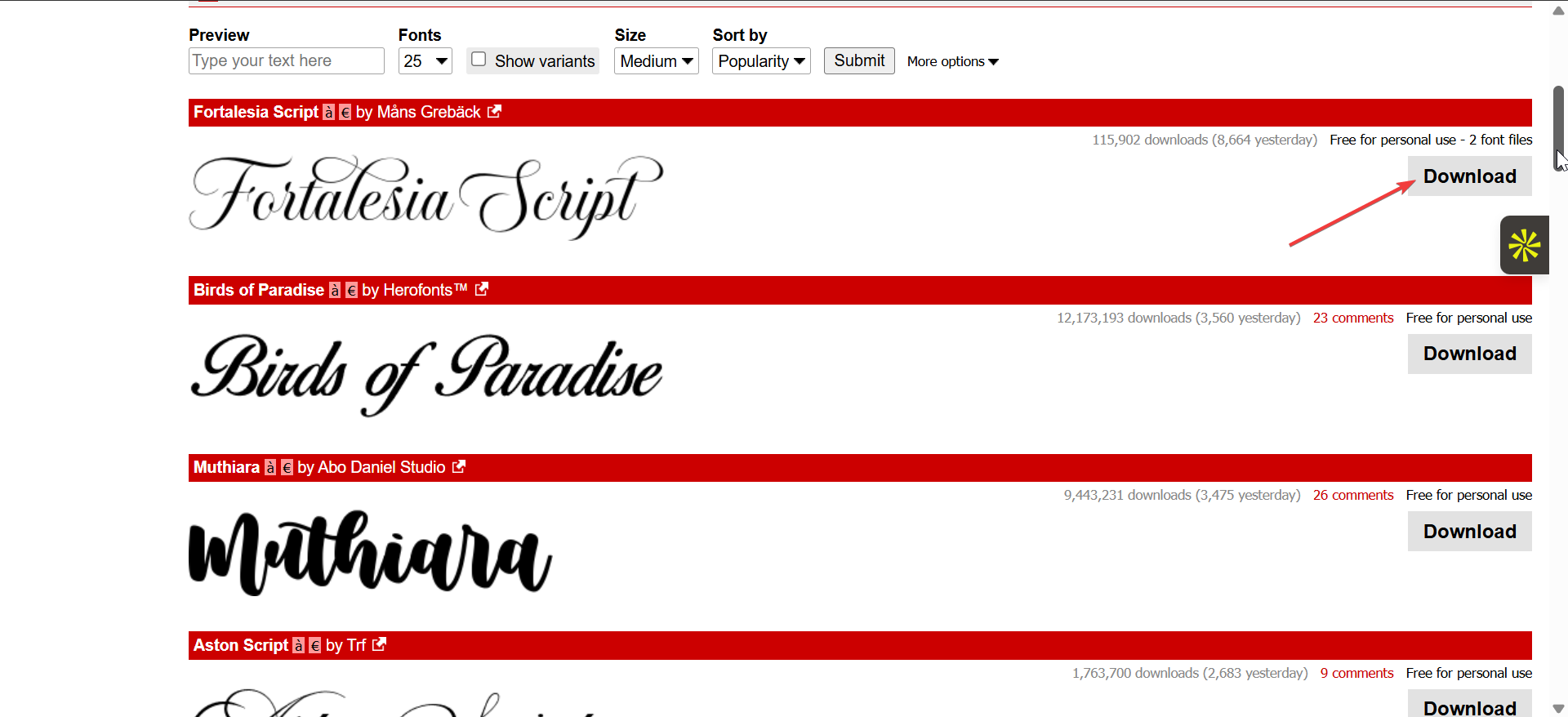
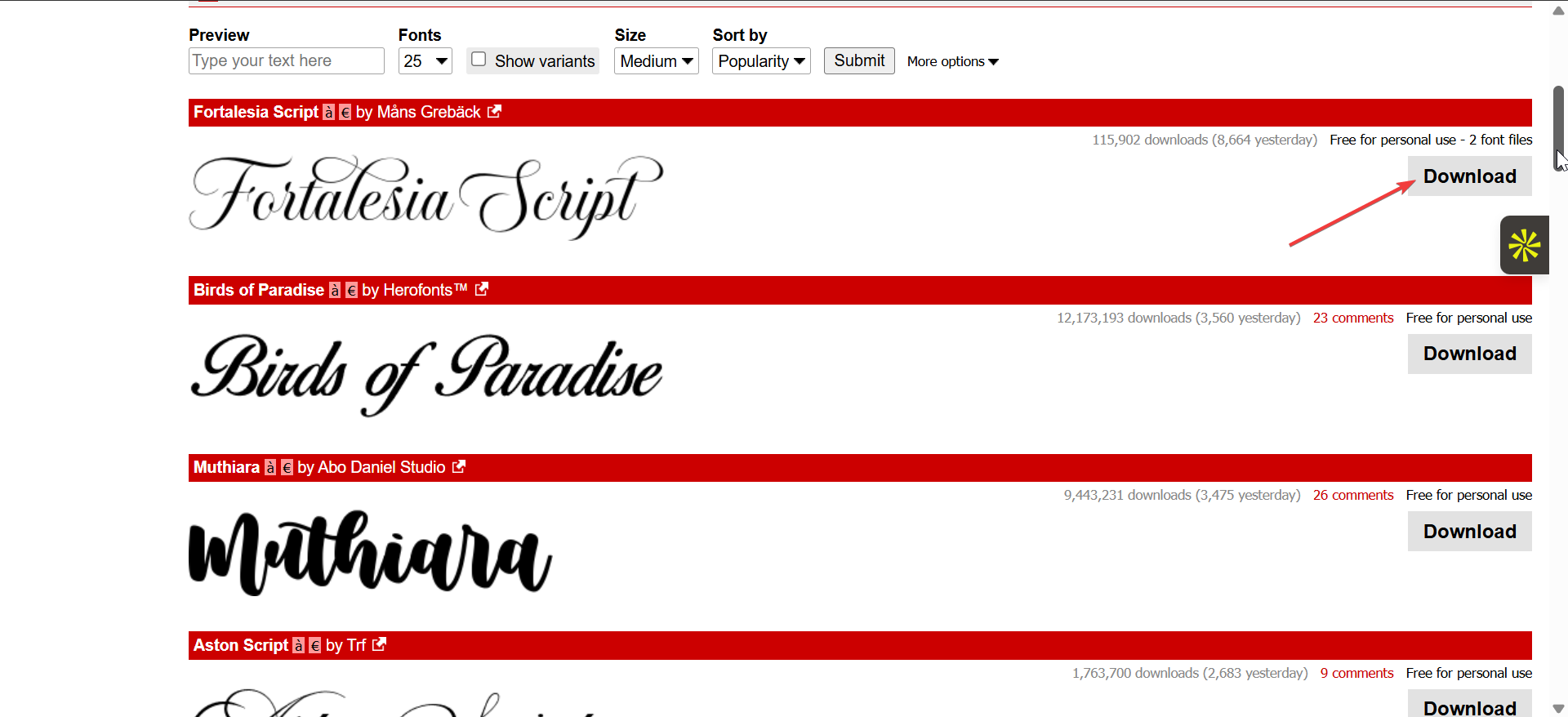
După ce ați ales fontul, faceți clic pe butonul Descărcați din partea dreaptă a ecranului. Fontul se descarcă ca fișier ZIP și apare de obicei în folderul implicit „Descărcări” al browserului. Verificați dimensiunea și numele fișierului pentru a confirma descărcarea cu succes.
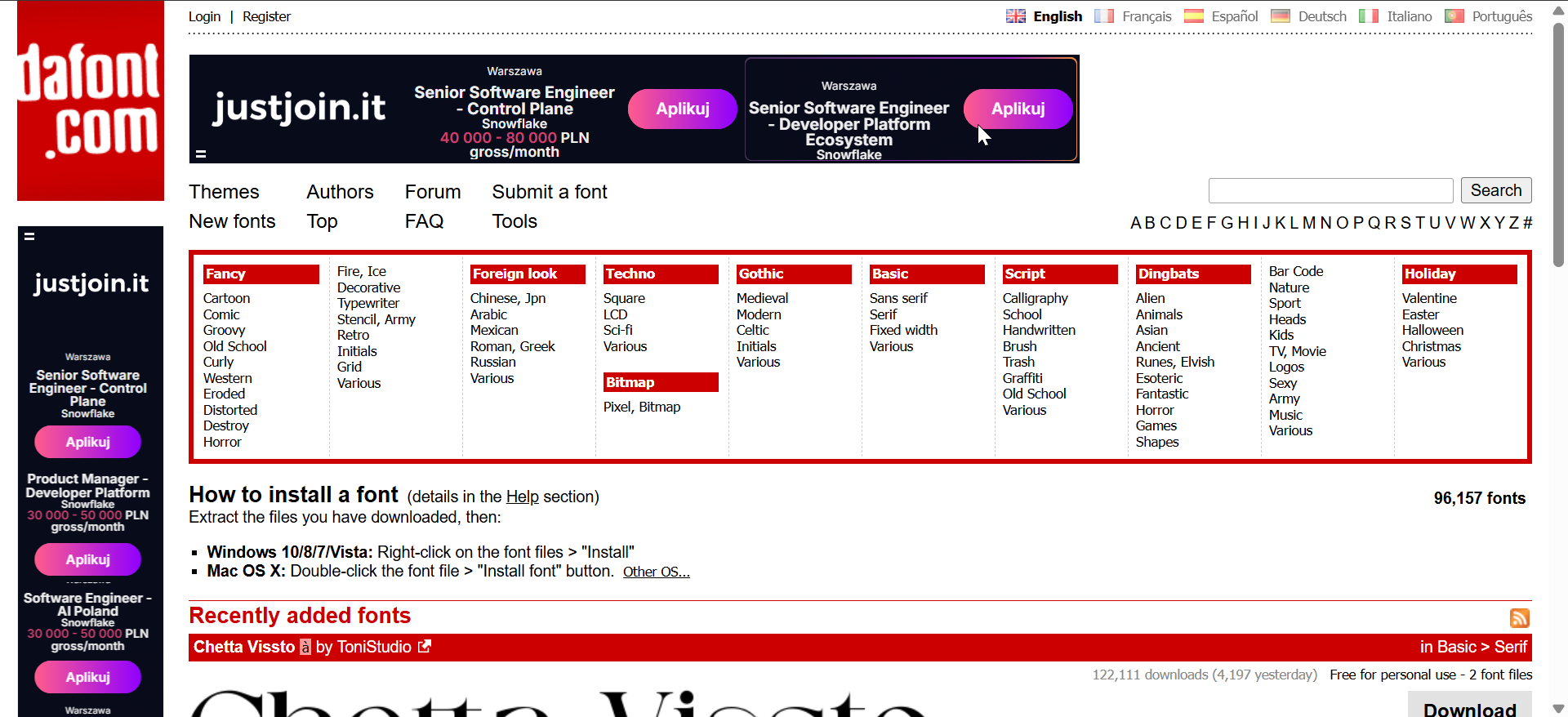
Pasul 3: Dezarhivați folderul Fontimg
width=”1182″height=”731″src=”https://windows.atsit.in/ro/wp-content/uploads/sites/22/2025/10/cum-sa-descarcati-fonturi-de-la-dafont-2.png”>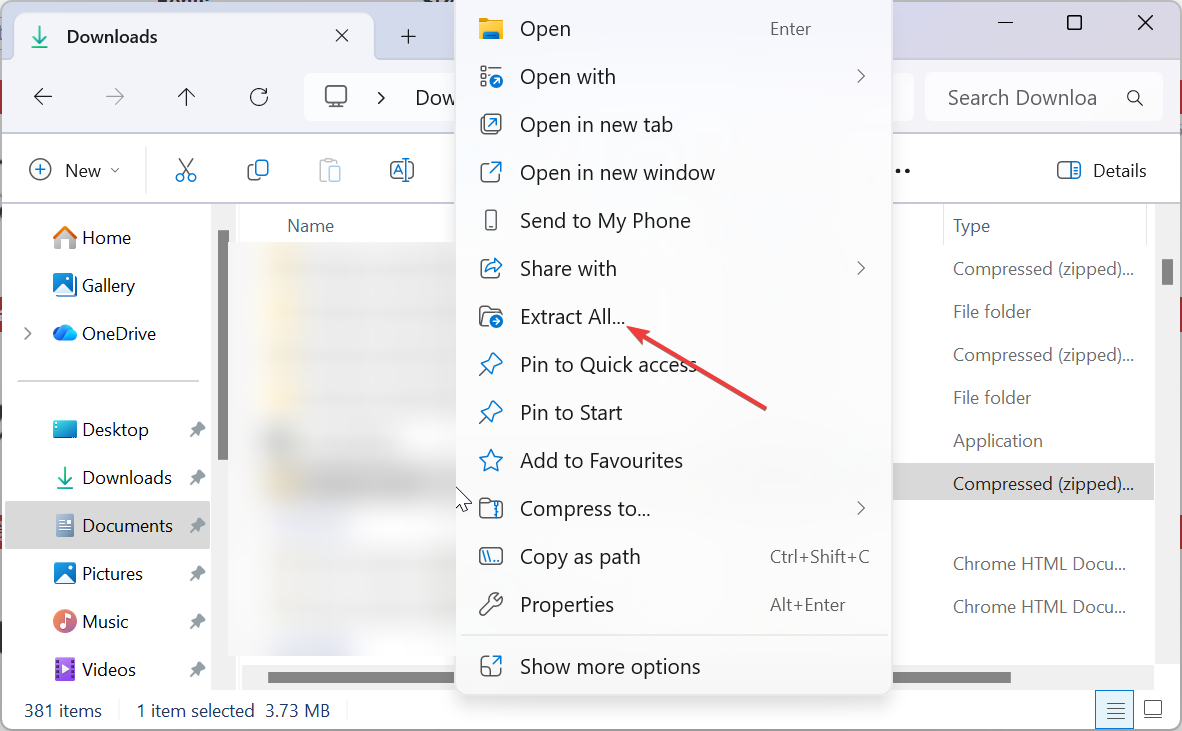
Fișierele cu fonturi de pe DaFont sunt comprimate pentru o partajare mai ușoară. Faceți clic dreapta pe fișierul ZIP și alegeți Extract All pe Windows sau faceți dublu clic pentru a dezarhiva pe macOS. În interiorul folderului, veți găsi fișiere cu fonturi care se termină în.ttf sau.otf-acestea sunt cele pe care le veți instala.
Pasul 4: Instalați fontul pe dispozitivul dvs.
Instalați pe Windows 11/10
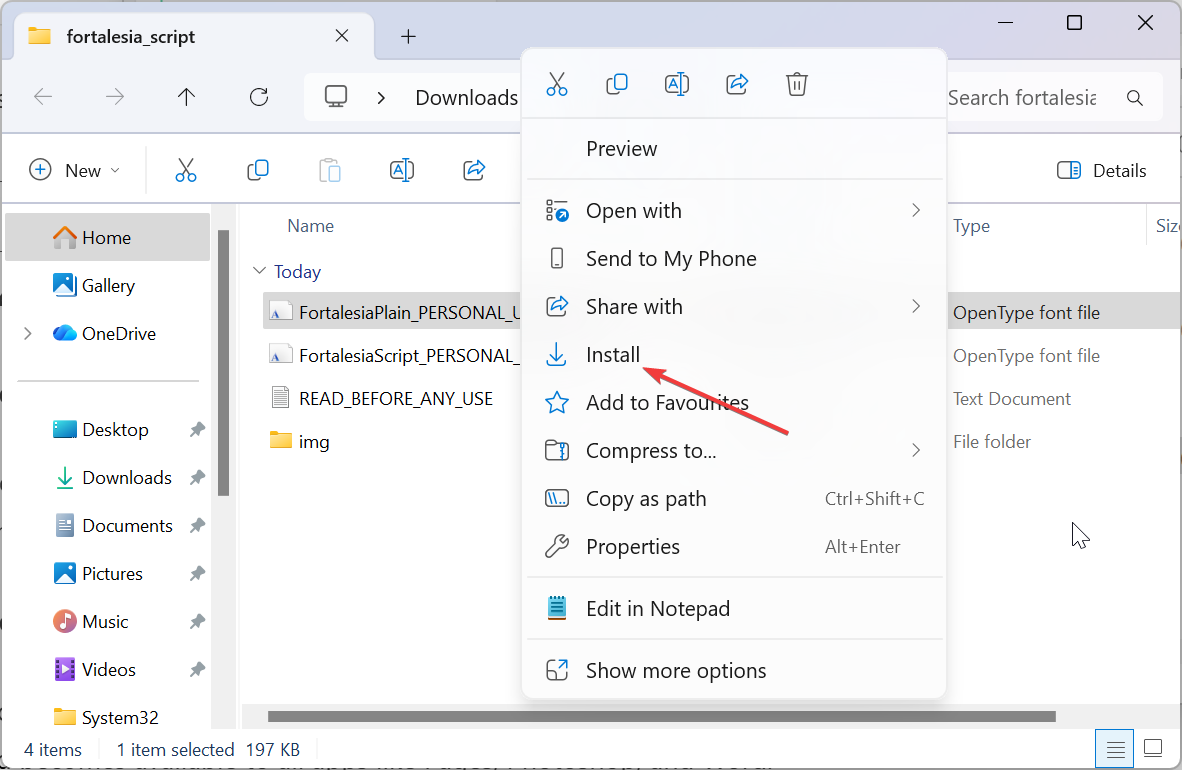
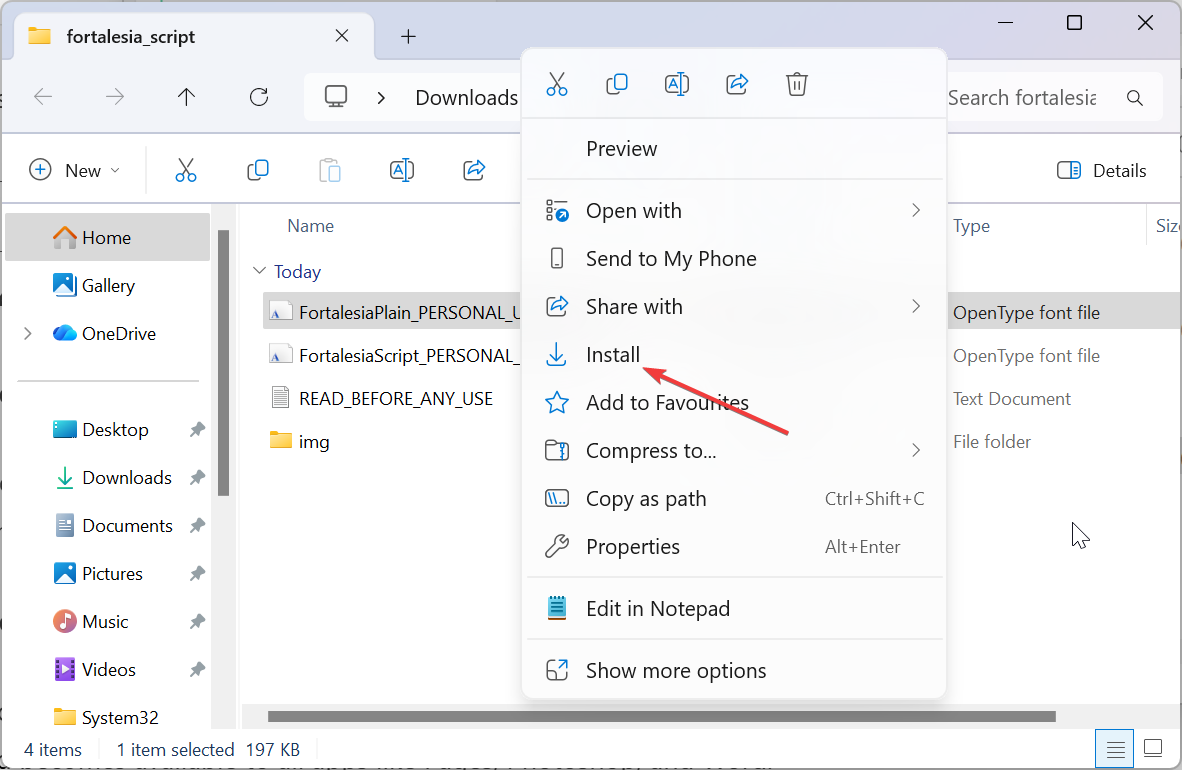
Faceți clic dreapta pe fișierul fontului și selectați Instalați. Acest lucru va instala fontul pe computer și îl va înregistra automat în aplicațiile dvs. Ca alternativă, deschideți Setări > Personalizare > Fonturi și trageți fișierul în fereastră.
Instalați pe macOS (Ventura sau o versiune ulterioară)
Faceți dublu clic pe fișierul fontului, apoi faceți clic pe Instalați fontul în Font Book. Fontul apare instantaneu în fonturile de sistem macOS și devine disponibil pentru toate aplicațiile precum Pages, Photoshop și Word.
Instalați pe Linux
Copiați fișierul cu fonturi în folderul ~/.fonts sau deschideți Managerul de fonturi pentru a-l importa. Deconectați-vă sau reporniți sesiunea, astfel încât Linux să poată detecta și încărca noul font.
Instalați pe iPhone sau iPad
Utilizați o aplicație precum iFont sau AnyFont pentru a instala fonturile descărcate. Odată adăugate, le puteți folosi în aplicații acceptate, cum ar fi Keynote, Pages sau Canva mobile.
Pasul 5: verificați fontul în aplicațiile dvs.
După instalare, deschideți o aplicație de text sau de design și căutați numele fontului în lista de fonturi. Dacă nu apare imediat, închideți și redeschideți programul. Pentru utilizarea la nivelul întregului sistem, o repornire rapidă asigură că este complet încărcat.
Depanarea problemelor comune cu fonturile
Dacă fontul dvs. nu apare, verificați din nou dacă ați extras corect fișierul ZIP. Este posibil ca fonturile salvate în subdosare să nu se instaleze corect. De asemenea, confirmați că ați descărcat un fișier TrueType sau OpenType — este posibil ca alte formate să nu fie compatibile cu unele aplicații.
Dacă vedeți litere sau simboluri lipsă, reinstalați fontul sau ștergeți memoria cache a fonturilor. Aceste mici resetări remediază adesea erorile de afișare fără instrumente suplimentare.
Sfaturi pentru utilizarea sigură și organizată a fonturilor
Scanați toate descărcările cu software-ul antivirus înainte de instalare. Evitați să adăugați sute de fonturi simultan-prea multe pot încetini performanța computerului. Pentru colecții mari, luați în considerare utilizarea unui manager de fonturi pentru a menține totul ordonat și ușor de răsfoit.
Întrebări frecvente
Toate fonturile de pe DaFont sunt gratuite? Nu. Multe sunt gratuite numai pentru proiecte personale. Verificați detaliile licenței fiecărui font înainte de a le utiliza comercial.
De ce fontul meu nu apare în Word sau Photoshop? Unele programe memorează în cache listele de fonturi la pornire. Repornirea aplicației sau a computerului ajută la reîmprospătarea listei, astfel încât să apară noul font.
Care este diferența dintre fonturile TTF și OTF? TTF (TrueType) este compatibil cu majoritatea sistemelor, în timp ce OTF (OpenType) include funcții de design mai avansate, cum ar fi ligaturi și caractere alternative.
F
Vizită site-ul oficial.
F
Răsfoiți și previzualizați fonturile după categorie. Verificați licența fontului înainte de a descărca. Faceți clic pe Descărcare pentru a obține fișierul ZIP. Dezarhivați și găsiți fișierul cu fonturi.ttf sau.otf. Instalați pe dispozitiv urmând pașii sistemului de operare. Verificați în aplicațiile dvs. și reporniți dacă este necesar.
Concluzie
Descărcarea fonturilor din DaFont este rapidă și sigură atunci când urmați pașii corecti. Verificând licențele, dezarhivând corect și instalând pe sistemul dvs., puteți începe să utilizați fonturi creative în toate aplicațiile preferate în câteva minute.

